Как сделать резервную копию сайта WordPress [5 простых методов]
Опубликовано: 2023-12-27Представьте себе, что однажды вы проснулись и обнаружили, что ваш сайт взломан или ваши данные безвозвратно утеряны. Это кошмар, и мы уверены, что никто не хочет его пережить.
Вот почему резервное копирование вашего сайта WordPress — это не просто хорошая, но и необходимая практика. Резервное копирование действует как система безопасности, обеспечивающая защиту вашего ценного контента и конфигураций.
В этом посте мы разберем процесс создания резервных копий – от простого «почему» до «как».
Кроме того, мы покажем вам методы резервного копирования вашего сайта WordPress, начиная от использования плагина резервного копирования и заканчивая резервным копированием вашего веб-сайта вручную.
Без лишних слов, давайте начнем.
Оглавление
- Что такое резервная копия WordPress?
- Зачем делать резервную копию вашего сайта WordPress?
- Методы резервного копирования вашего сайта WordPress
- Использование плагина резервного копирования WordPress
- Резервное копирование вашего сайта WordPress вручную с помощью cPanel
- Создайте резервную копию вашего сайта WordPress вручную с помощью FTP
- Резервное копирование баз данных WordPress вручную
- Услуги автоматического резервного копирования, предлагаемые веб-хостами
- Восстановление вашего сайта из резервной копии
- Восстановление резервных копий с помощью плагина (UpdraftPlus)
- Восстановление файла резервной копии с помощью cPanel
- Восстановление файла резервной копии с помощью FTP
- Восстановление базы данных из phpMyAdmin
- Заключение
1 Что такое резервная копия WordPress?
Резервная копия WordPress — это полная копия вашего сайта, позволяющая восстановить его в случае сбоев.
Он защищает от потери данных, сбоев веб-сайта, кибератак или непредвиденных инцидентов, которые могут поставить под угрозу целостность вашего сайта.
Рассматривая резервное копирование веб-сайта WordPress, сосредоточьтесь на двух ключевых элементах: файлах и базах данных .
- Файлы включают в себя основные файлы WordPress, темы, плагины, загруженные медиафайлы, Javascript, PHP, другие файлы кода и статические веб-страницы.
- Базы данных содержат весь контент веб-сайта, включая публикации, страницы, комментарии, настройки и информацию о пользователях.
Обеспечение надежного резервного копирования веб-сайта WordPress предполагает резервное копирование файлов и баз данных, поскольку они в совокупности предоставляют все необходимое для точного воссоздания вашего веб-сайта до того, как возникнут какие-либо проблемы.
Помимо защиты от потенциальных сбоев, есть и другие веские причины для резервного копирования веб-сайта WordPress.
2 Зачем делать резервную копию вашего сайта WordPress?
Угрозы безопасности, включая взлом, вредоносное ПО и фишинг, ставят под угрозу целостность данных вашего сайта.
Кроме того, человеческие ошибки, конфликты между плагинами WordPress, темами, обновлениями или сбои сервера могут нарушить работу вашего сайта, что усложнит восстановление.
Учитывая эти риски, сохранение резервной копии важно для быстрого восстановления вашего веб-сайта перед лицом таких проблем.
Кроме того, если вы собираетесь перенести свой веб-сайт WordPress на нового хостинг-провайдера или домен, наличие резервной копии упростит процесс миграции. Это обеспечивает беспрепятственный перенос всех файлов и данных веб-сайта в новое место.
Поняв важность резервного копирования WordPress, мы теперь обсудим различные методы резервного копирования вашего веб-сайта WordPress.
3 метода резервного копирования вашего сайта WordPress
В резервном копировании WordPress база данных служит мозгом сайта, в котором хранится важная информация, а файлы действуют как тело, обеспечивая визуальные эффекты и функциональность.
Крайне важно выполнить совместное резервное копирование базы данных и файлов для комплексного восстановления и оптимальной функциональности.
Следующие методы описывают важные детали резервного копирования неотъемлемых компонентов этих веб-сайтов: файлов и базы данных.
3.1 Использование плагина резервного копирования WordPress
Самый простой метод создания резервных копий предполагает использование такого плагина, как UpdraftPlus, который лучше всего используется более чем 3 миллионами веб-сайтов.
UpdraftPlus — это удобный и бесплатный плагин WordPress, специально созданный для облегчения резервного копирования, восстановления и миграции ваших веб-сайтов.
Сначала установите и активируйте плагин на своем сайте WordPress.
После активации получите доступ к панели управления плагина, перейдя в «Настройки» → «Резервные копии UpdraftPlus» на панели управления WordPress.
Чтобы создать резервную копию вашего веб-сайта с помощью плагина UpdraftPlus, нажмите кнопку «Создать резервную копию сейчас» , как показано ниже.

На экране появится новое всплывающее окно. Выберите параметры, которые вы хотите включить в резервную копию, и нажмите кнопку «Создать резервную копию сейчас» .

Вы также можете запланировать автоматическое резервное копирование. Для этого перейдите на вкладку «Настройки» и установите расписание резервного копирования вашего веб-сайта WordPress в соответствии с вашими предпочтениями.

Чтобы восстановить резервную копию WordPress, перейдите в «Настройки» → «Резервные копии UpdraftPlus» . В разделе «Существующие резервные копии» вы найдете список ваших резервных копий WordPress. Нажмите кнопку «Восстановить» рядом с резервной копией, которую вы хотите восстановить.

3.2 Резервное копирование вашего сайта WordPress вручную с помощью cPanel
Резервное копирование вашего веб-сайта WordPress вручную предполагает практический подход для обеспечения безопасности данных вашего сайта без использования плагинов.
Примечание. Точные действия могут различаться в зависимости от хостинг-провайдера.
Войдите в панель управления хостингом и перейдите к опции «Диспетчер файлов» , как показано ниже.

Выберите опцию «Архивировать» , расположенную в верхней части экрана.

Идите дальше и выберите вариант zip , как показано ниже.

Файлы вашего сайта будут сжаты в zip-файл за несколько секунд.
Затем нажмите кнопку «Загрузить» , как показано ниже.

После сжатия файла важно сохранить его в безопасном месте. Таким образом, если на вашем сайте возникнут ошибки или проблемы с безопасностью, вы сможете легко использовать сжатый файл в качестве резервной копии и легко восстановить свой контент.

2.3 Резервное копирование вашего сайта WordPress вручную с помощью FTP
Если вы не хотите получать доступ к cPanel, вы можете использовать FTP для создания резервной копии вашего сайта.
Как только вы подключитесь к своему FTP-клиенту, например FileZilla, перейдите в корневой каталог вашего веб-сайта. Затем щелкните правой кнопкой мыши файл или папку, резервную копию которой вы хотите создать, и выберите опцию «Загрузить» .

Если вы хотите загрузить весь веб-сайт, щелкните корневую папку и просто загрузите его.
2.4 Резервное копирование баз данных WordPress вручную
Чтобы вручную создать резервную копию базы данных, войдите в cPanel вашего хостинга.
Затем перейдите в Базы данных → phpMyAdmin , как показано ниже.

Найдите имя базы данных вашего сайта в списке текущих баз данных и нажмите кнопку «Войти в phpMyAdmin» .

Затем перейдите на вкладку «Экспорт» , сохраните настройки и нажмите кнопку «Экспорт» .

Файл базы данных SQL будет загружен на ваш компьютер. Вы можете сохранить этот файл в безопасном месте.
2.5 Услуги автоматического резервного копирования, предлагаемые веб-хостами
Некоторые провайдеры веб-хостинга предлагают встроенные услуги резервного копирования как часть своих пакетов хостинга, автоматически создавая резервные копии для вашего веб-сайта WordPress по регулярному графику.
Однако очень важно убедиться в надежности и удобных для пользователя возможностях восстановления, предоставляемых системой резервного копирования вашего хостинг-провайдера.
Если вам понадобится доступ к файлам резервных копий из-за каких-либо проблем, вы можете обратиться за помощью к своему веб-хостеру.
Хотя большинство хостов создают резервные копии всего сервера, включая ваш сайт, получение копии из их резервных копий может занять время, и быстрое восстановление имеет важное значение.
Поэтому мы все же рекомендуем научиться создавать резервные копии файлов вашего сайта и восстанавливать их вышеуказанными методами.
3 Восстановление вашего сайта из резервной копии
Восстановление вашего веб-сайта из резервной копии предполагает возврат его в предыдущее состояние с использованием файлов резервных копий.
Перед восстановлением очистите свой сайт, удалив все файлы WordPress. Удалите папки и файлы вашего сайта из файлового менеджера.
Затем переустановите WordPress, войдите на свой сайт и восстановите резервные копии WordPress.
3.1 Восстановление резервных копий с помощью плагина (UpdraftPlus)
Если вы использовали UpdraftPlus для резервного копирования файлов и баз данных вашего веб-сайта, восстановить резервную копию с помощью этого плагина очень просто.
Чтобы восстановить резервные копии, установите плагин, перейдите на панель управления и нажмите «Загрузить файлы резервных копий» . Как показано ниже, появится поле большого размера для загрузки файла резервной копии.

Далее просто следуйте инструкциям мастера импорта, чтобы восстановить ваш веб-сайт.
3.2 Восстановление файла резервной копии с помощью cPanel
Чтобы восстановить файл резервной копии, войдите в свою cPanel и получите доступ к файловому менеджеру вашего хостинга. Нажмите кнопку «Загрузить» вверху. Он перенаправит вас на страницу для загрузки файла.

Обязательно установите флажок «Перезаписать существующие файлы», затем нажмите кнопку «Файл» , чтобы загрузить zip-файл public_html.

После загрузки файла щелкните его правой кнопкой мыши и выберите опцию «Извлечь» , чтобы активировать его функциональность.
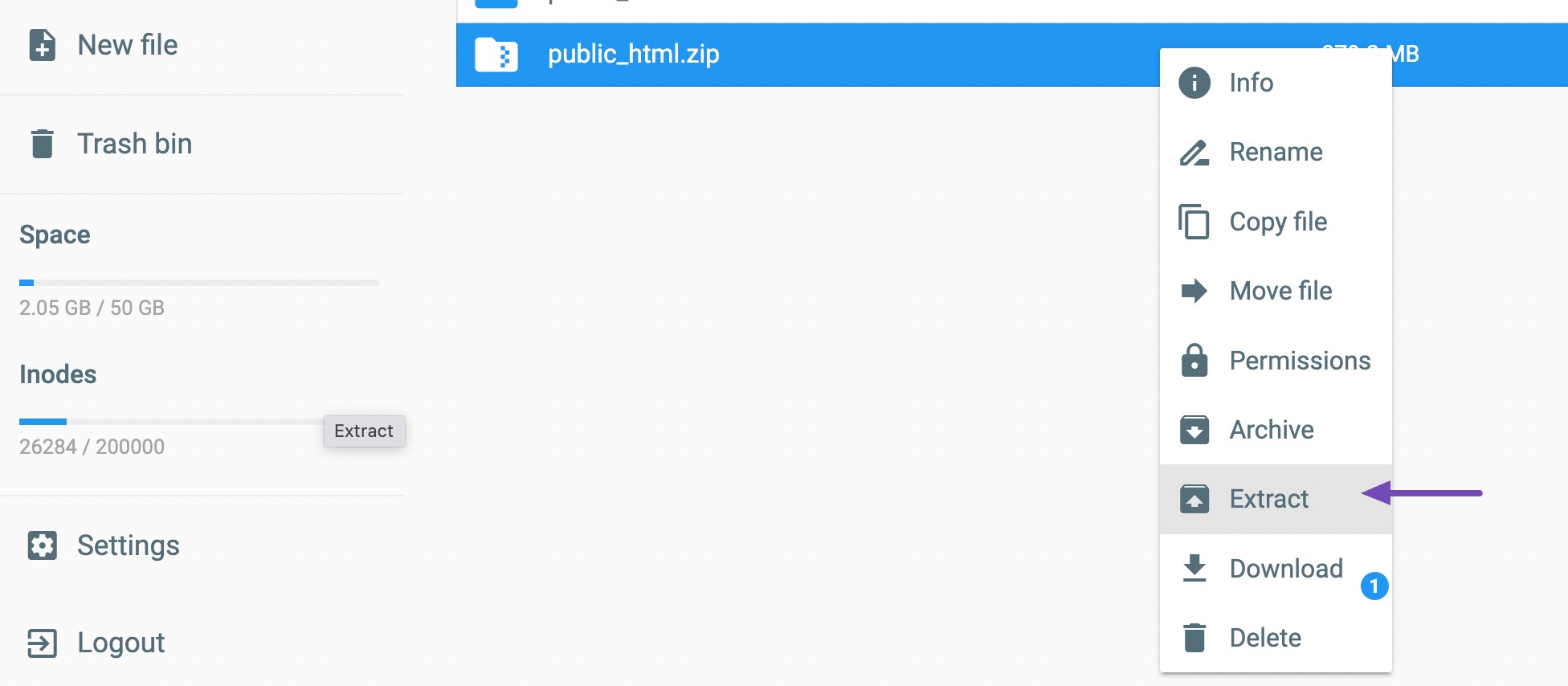
3.3 Восстановление файла резервной копии с помощью FTP
Чтобы восстановить резервную копию с помощью FTP, подключитесь к хост-серверу, используя свои учетные данные FTP.
Перейдите в каталог на сервере, где хранятся ваши файлы WordPress. На своем локальном сайте найдите файлы резервных копий, выберите их, щелкните правой кнопкой мыши и выберите параметр «Загрузить» , чтобы загрузить их в каталог сервера.

3.4 Восстановление базы данных из phpMyAdmin
Чтобы восстановить базу данных, перейдите в phpMyAdmin в вашей cPanel. Нажмите кнопку «Импортировать» , чтобы импортировать базу данных, которая уже находится в формате SQL.

Выберите файл резервной копии SQL и нажмите кнопку «Импортировать» , чтобы загрузить и восстановить базу данных.

4. Вывод
Защита вашего веб-сайта WordPress посредством регулярного резервного копирования — это важная обязанность. Эта практика защищает ваш сайт от потенциальной потери данных, вызванной взломом, сбоями сервера или непреднамеренным удалением.
Независимо от того, используете ли вы удобные для пользователя плагины или выбираете ручные методы, суть заключается в создании последовательной процедуры резервного копирования.
Безопасное хранение файлов резервных копий и проверка функциональности веб-сайта после восстановления также имеют первостепенное значение для обеспечения правильной функциональности вашего веб-сайта.
Если вам понравился этот пост, сообщите нам об этом в Твиттере @rankmathseo.
